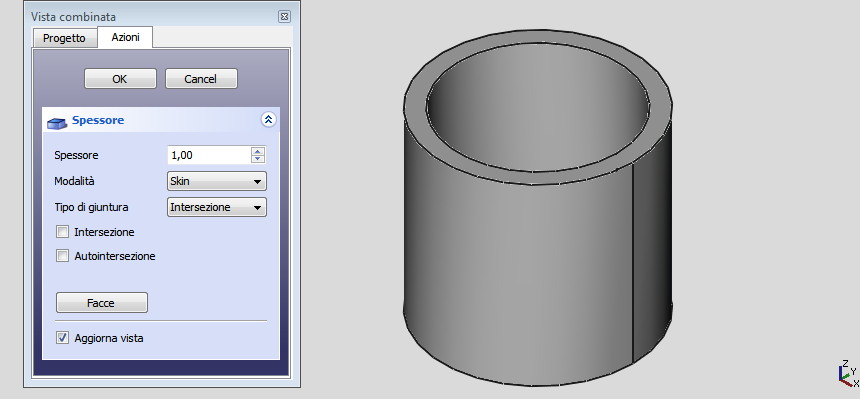Part Thickness/fr: Difference between revisions
No edit summary |
(Updating to match new version of source page) |
||
| Line 20: | Line 20: | ||
==Description== |
==Description== |
||
<div class="mw-translate-fuzzy"> |
|||
L'outil [[Image:Part_Thickness.svg|24px]] [[Part_Thickness/fr|Évider]] travaille sur une forme solide et le transforme en un objet creux, donnant à chacune de ses parois une épaisseur définie. Sur certains solides, il vous permet d'accélérer considérablement le travail et évite de faire des extrusions et des cavités. |
L'outil [[Image:Part_Thickness.svg|24px]] [[Part_Thickness/fr|Évider]] travaille sur une forme solide et le transforme en un objet creux, donnant à chacune de ses parois une épaisseur définie. Sur certains solides, il vous permet d'accélérer considérablement le travail et évite de faire des extrusions et des cavités. |
||
</div> |
|||
<span id="Usage"></span> |
<span id="Usage"></span> |
||
| Line 34: | Line 36: | ||
==Options== |
==Options== |
||
<div class="mw-translate-fuzzy"> |
|||
* Épaisseur : épaisseur de la paroi de l'objet résultant, définir la valeur souhaitée |
* Épaisseur : épaisseur de la paroi de l'objet résultant, définir la valeur souhaitée |
||
** Une valeur positive décalera les faces vers l'extérieur |
** Une valeur positive décalera les faces vers l'extérieur |
||
| Line 49: | Line 52: | ||
* {{Button|Faces}} : sélectionner les faces à supprimer puis cliquer {{Button|Terminé}}. |
* {{Button|Faces}} : sélectionner les faces à supprimer puis cliquer {{Button|Terminé}}. |
||
* Mise à jour de la vue : met à jour automatiquement la vue en temps réel. |
* Mise à jour de la vue : met à jour automatiquement la vue en temps réel. |
||
</div> |
|||
<span id="Notes"></span> |
<span id="Notes"></span> |
||
Revision as of 21:26, 3 December 2023
|
|
| Emplacement du menu |
|---|
| Part → Évider... |
| Ateliers |
| Part |
| Raccourci par défaut |
| Aucun |
| Introduit dans la version |
| - |
| Voir aussi |
| Part Décaler en 3D |
Description
L'outil Évider travaille sur une forme solide et le transforme en un objet creux, donnant à chacune de ses parois une épaisseur définie. Sur certains solides, il vous permet d'accélérer considérablement le travail et évite de faire des extrusions et des cavités.
Utilisation
- Créer un solide
- Sélectionner une ou plusieurs faces
- Cliquer sur l'outil
Évider...
- Régler les paramètres (voir Options)
- Cliquer sur OK pour confirmer, créer l'opération et quitter la fonction
- Dans le tableau des Propriétés, ajuster les paramètres si nécessaire.
Options
- Épaisseur : épaisseur de la paroi de l'objet résultant, définir la valeur souhaitée
- Une valeur positive décalera les faces vers l'extérieur
- Une valeur négative décalera les faces vers l'intérieur
- Mode
- Boîte sans couvercle : sélectionner cette option pour obtenir un élément comme un vase, sans dessus mais avec le fond.
- Tube : sélectionner cette option pour obtenir un objet comme un tube, sans dessus et sans fond. Dans ce cas, il peut être pratique de sélectionner les faces à supprimer avant de démarrer l'outil. Utiliser les boutons de vues prédéfinies ou utiliser les touches numériques.
- Recto/verso :
- Type de jointure
- Arc : supprime les bords extérieurs et créer un congé avec un rayon égal à l'épaisseur définie.
- Tangent :
- Intersection :
- Intersection :
- Auto-intersection : permet l'auto-intersection
- Faces : sélectionner les faces à supprimer puis cliquer Terminé.
- Mise à jour de la vue : met à jour automatiquement la vue en temps réel.
Remarques
- Les objets App Link liés aux types d'objets appropriés peuvent également être utilisés comme objets sources. introduit dans la version 0.20
- Les formes complexes peuvent produire des résultats bizarres et difficiles à prévoir. Inspectez soigneusement la forme obtenue et sauvegardez votre travail avant d'appliquer l'opération.
Liens
Un bon exemple sur la façon d'utiliser cet outil sur le forum : Re: Help designing a simple enclosure
Exemples
Cylindre creux
- Créer un
Part Cylindre avec un rayon de 10 mm et une hauteur de 20 mm
- Sélectionner la surface supérieure et inférieure du cylindre
- Cliquer sur le bouton
Évider... (pas besoin de modifier les paramètres par défaut) et appuyer sur OK
Remarques :
- Pour cette forme, pensez à utiliser
Part Tube à la place.
- Sélectionnez la surface supérieure du cylindre uniquement pour créer un réceptacle.
Enveloppe de boîte
- Primitives : Box, Cylindre, Sphère, Cône, Tore, Tube, Primitives, Générateur de formes
- Création et modification des objets : Extrusion, Révolution, Miroir, Congé, Chanfrein, Créer une face, Surface réglée, Lissage, Balayage, Section, Coupes, Décalage 3D, Décalage 2D, Évidement, Projection sur surface, Ancrage
---
- Booléen : Créé un composé, Éclater le composé, Filtre composé, Opération booléenne, Soustraction, Union, Intersection, Connecter, Intégrer, Découper, Fragments booléens, Séparer/exploser, Scinder, OU exclusif
- Mesure : Mesure linéaire, Mesure Angulaire, Rafraîchir les mesures, Effacer toute mesure, Tout basculer, Mesures dans la 3D, Mesures selon le repère global
- Autre outils : Importation, Exportation, Sélection par zone, Forme à partir d'un maillage, Points à partir d'un maillage, Convertir en solide, Inverser les formes, Copie simple, Copie transformée, Copie d'un élément, Affiner la forme, Vérifier la géométrie, Supprimer la fonctionnalité, Apparence, Définir les couleurs
- Démarrer avec FreeCAD
- Installation : Téléchargements, Windows, Linux, Mac, Logiciels supplémentaires, Docker, AppImage, Ubuntu Snap
- Bases : À propos de FreeCAD, Interface, Navigation par la souris, Méthodes de sélection, Objet name, Préférences, Ateliers, Structure du document, Propriétés, Contribuer à FreeCAD, Faire un don
- Aide : Tutoriels, Tutoriels vidéo
- Ateliers : Std Base, Arch, Assembly, CAM, Draft, FEM, Inspection, Mesh, OpenSCAD, Part, PartDesign, Points, Reverse Engineering, Robot, Sketcher, Spreadsheet, Start, Surface, TechDraw, Test, Web